电脑怎样安装五笔输入法 Win10如何下载微软五笔输入法
更新时间:2024-03-27 15:02:20作者:jiang
在如今数字化发展的时代,电脑已经成为人们生活中不可或缺的一部分,而在电脑使用过程中,输入法的选择直接关系到我们的打字效率和体验。五笔输入法作为一种常用的输入方式,能够快速准确地输入中文字符,备受广大用户的青睐。对于Win10系统的用户来说,安装微软五笔输入法是一项重要的任务。究竟该如何安装五笔输入法?又该如何在Win10系统中下载微软五笔输入法呢?本文将为您提供详细的安装指南,并解答这些问题。
具体方法:
1.点击桌面左下角“开始”——“设置”,打开“Windows设置”。
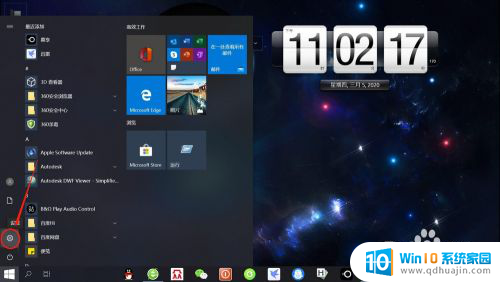
2.在“Windows设置”页面,点击“时间和语言”。打开“时间和语言”设置。
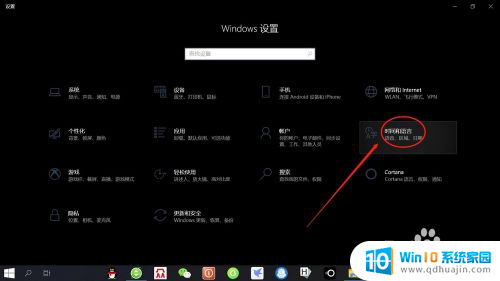
3.在“时间和语言”设置页面,点击左侧“语言”,打开“语言设置”。
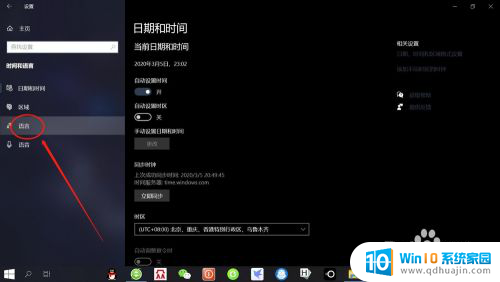
4.在“语言设置”页面,点击“首选语言”——“选项”。打开“语言选项”设置。
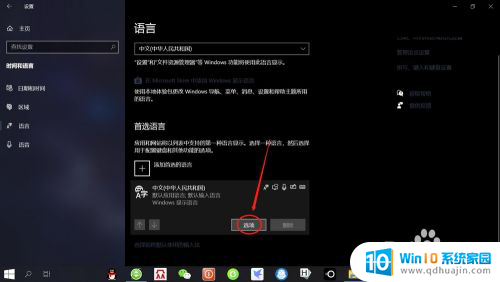
5.在“语言选项”设置页面,点击“添加键盘”——“微软五笔输入法”。即可添加“微软五笔输入法”。
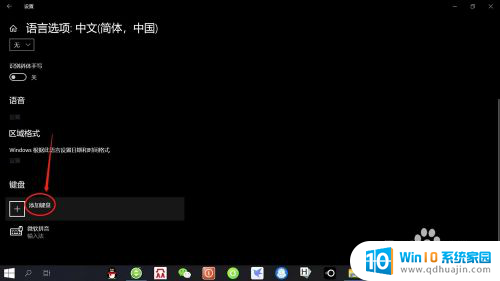
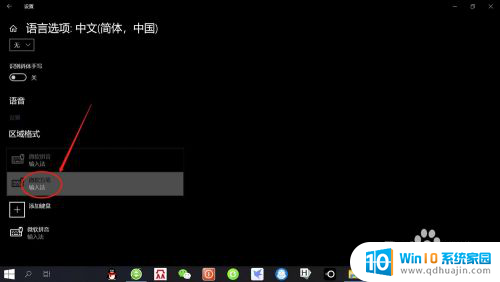
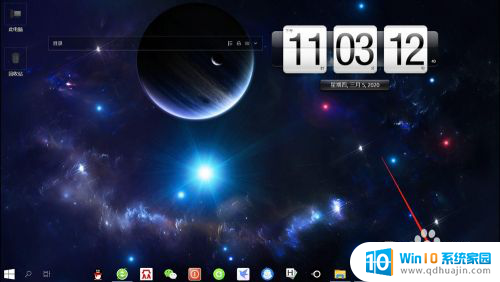
以上就是电脑安装五笔输入法的全部内容,如果你遇到这个问题,可以按照以上方法解决,希望对大家有帮助。





